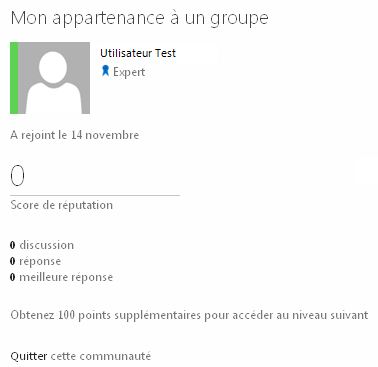Dans SharePoint 2013, un nouveau modèle de site est arrivé: le site communautaire. Je vais l’explorer ici.
Tout d’abord, je remarque que 3 variantes d’un site communautaire existent.
1) Le sous-site de type Site communautaire.
2) À la création d’une collection de sites, il y a maintenant l’option de créer un Portail communautaire. Ce site est fascinant, il repère tous les sites de communauté de l’application Web et il les affiche sur la page d’accueil de la manière suivante:
3) Un 3e cas existe. Lorsqu’on créé un site communautaire à la racine de la collection de sites. L’option d’approbation automatique (dans Paramètres de la communauté) existe contrairement à un sous-site.
Je continue l’exploration du site communautaire…
Un site de communauté est tout simplement un forum où la participation est encouragée et recompensée en accordant des points ou des badges aux membres qui sont les plus prolifiques.
Voici les listes que ce site contient à sa création:
Pour ce site, la fonctionnalité (de site) Site communautaire est activée. À part sur la page d’accueil, dans Actions du site > Paramètres du site, les fonctions d’administration sont disponibles.
Les badges et la réputation
Première déception, la représentation des badges et de la réputation ne peut pas être modifiée. La réputation apparaît sous forme de carré bleu et tous les badges sont montrés sous forme de médaille rikiki. Si vous voulez absolument le personnaliser:
Les membres
On devient membre de la communauté:
- dès qu’on écrit une fois dans le forum
- lorsqu’on clique sur le bouton Rejoindre cette communauté
Un membre de la communauté est ajoutée dans la liste Membres de la communauté.
Lorsqu’un membre clique sur Membres du volet de lancement rapide, il pourra voir les membres du site ainsi que des informations sur sa performance. Il pourrait quiter la communauté à partir de cette page.
Si un propriétaire veut supprimer un membre, il ne peut pas utiliser la fonction normale de suppression dans la liste. Voir http://sharepoint-community.net/profiles/blogs/how-to-delete-members-from-a-community-site-template-in (il semblerait que le nombre total de membres ne se remet pas à jour).
Il est impossible de créer un affichage dans cette liste.
La modération et l’organisation du contenu
Le forum du site communautaire est exactement le même que le forum régulier sauf qu’une colonne Catégorie est ajoutée. Cette colonne contient le choix Général par défaut.
On a l’impression que seuls les propriétaires du site peuvent ajouter les catégories mais en fait si un membre (collaboration) complète l’URL avec _layouts/15/start.aspx#/Lists/Categories/AdminView.aspx il pourra modifier les catégories. À mon avis, ce n’est pas nécessaire de modifier les autorisations de la liste des catégories mais il est préférable d’être conscient de cette possibilité.
Si vous cochez Paramètres de la communauté > Activer le signalement de contenu choquant, pour chaque entrée dans le forum, les utilisateurs ont l’option de signaler le contenu choquant.
Par rapport à un forum ordinataire, l’onglet Modération existe pour la liste du forum.
Il est à noter qu’à la création d’un site de communauté, un groupe Modérateurs de … avec le niveau d’autorisation Modéré s’ajoute.
Inspirée par ce blogue, j’ajouterais le WebPart des catégories sur la page d’accueil: http://blog.creative-sharepoint.com/2013/04/creating-a-sharepoint-2013-community-site/
Voir https://ktnnsharepoint.wordpress.com/2015/05/01/curiosites-site-communautaire-2013/